Kaip neleisti „Mail“ programai atsitiktinai jūsų nutraukti „MacOS“
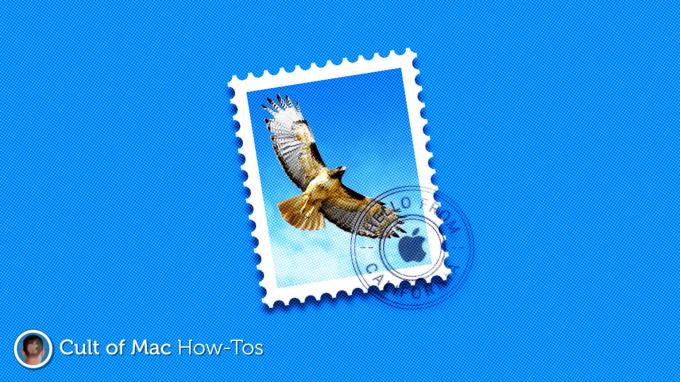
Vaizdas: Killian Bell/„Mac“ kultas
Jei naudojate „Gmail“ sistemoje „Mail“ sistemoje „MacOS“, galbūt pastebėjote labai varginančią klaidą, dėl kurios programa gali atsitiktinai patekti į veidą. Tai ypač erzina, kai naudojate kitą programą viso ekrano režimu.
Jums nebereikia to kentėti. Šiame vadove parodysime paprastą pataisymą, kuris visam laikui neleidžia atsirasti nepageidaujamiems pašto iššokantiesiems langams.
Šią problemą beveik visada sukelia „Gmail“ sinchronizavimas ir ji yra neįtikėtinai dažna; tai jau kurį laiką yra „MacOS“ dalis, o greita „Google“ paieška parodys, kad daugelis kitų „Mac“ vartotojų taip pat tai patiria.
Jums gali kilti pagunda tiesiog nustoti naudoti „Gmail“ „Mail“ ir pasiekti savo el. Paštą „Safari“. Tai tikrai vienas sprendimas, bet taip nebūtinai turi būti. Vietoj to galite tiesiog pakeisti „Gmail“ sąrankos būdą.
Tai gali atrodyti sudėtinga, tačiau iš tikrųjų tai užtrunka vos kelias minutes, o kai ji išnyks, ši problema turėtų visiškai išnykti. Prieš pradėdami įsitikinkite, kad turite „Gmail“ slaptažodį.
Kaip užkirsti kelią nepageidaujamiems pašto iššokantiesiems „MacOS“
Dabar atlikite šiuos veiksmus:
- Atviras Sistemos nuostatos ir spustelėkite Interneto sąskaitos.
- Pasirinkite savo „Google“ paskyrą, tada spustelėkite minus ( -) mygtuką, kad jį pašalintumėte.
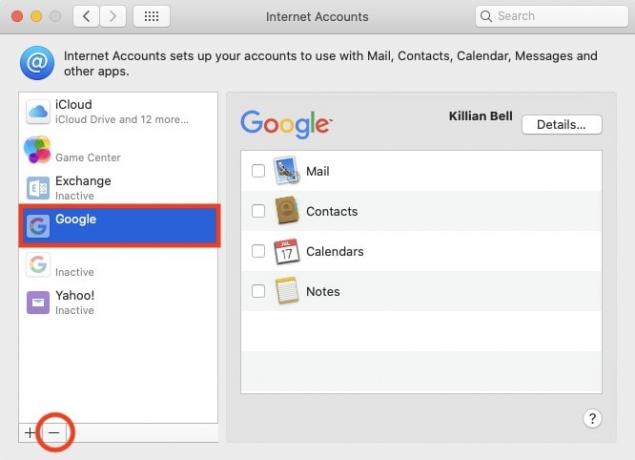
- Spustelėkite Pašalinti iš visų jei raginama.
- Prieš vėl nustatydami „Gmail“ paskyrą, turėsite sukurti konkrečios programos slaptažodį, skirtą tik „MacOS“. Aplankykite myaccount.google.com naršyklėje ir prisijunkite.
- Spustelėkite Saugumas skirtuką.
- Pagal Prisijungimas prie „Google“ skyriuje, spustelėkite Programų slaptažodžiai. Jei nematote šios parinkties, įsitikinkite, kad įjungėte patvirtinimą dviem veiksmais, o tai sustiprina paskyros saugumą.
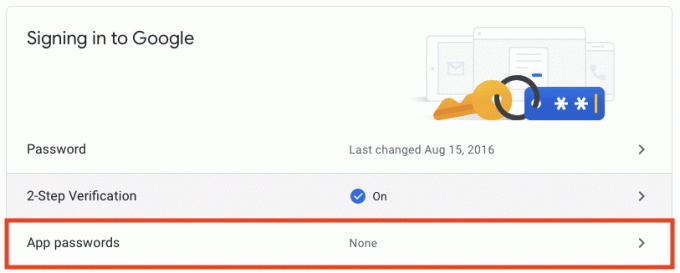
- Norėdami sukurti konkrečios programos slaptažodį, pasirinkite Paštas tada „Mac“, tada spustelėkite Generuoti mygtuką.
-
Pasirinkite ir nukopijuokite slaptažodį, kurį sukuria „Google“. Dar neuždarykite šio lango, jei jums vėl reikės slaptažodžio.
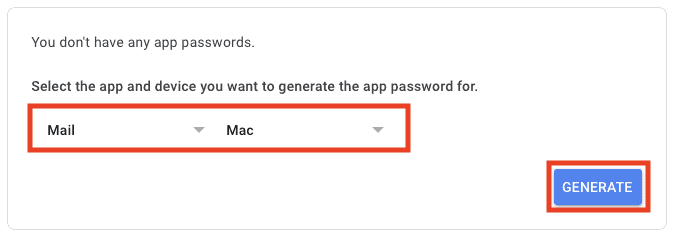
- Grįžti į Interneto sąskaitos į Sistemos nuostatos ir spustelėkite pliusas (+) mygtuką, kad pridėtumėte naują paskyrą.
- Spustelėkite Pridėti kitą paskyrą… tada pasirinkite Pašto sąskaita.
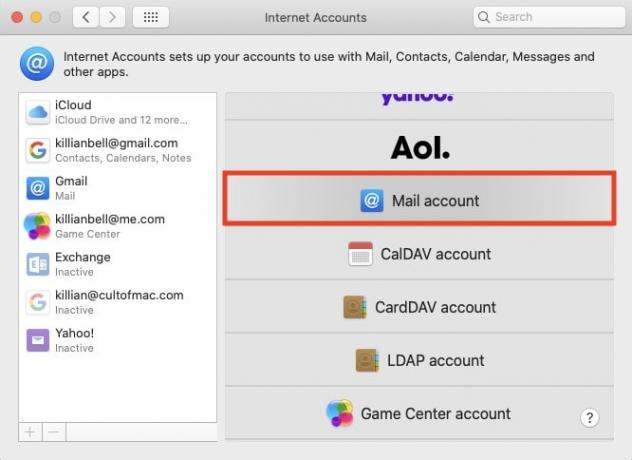
- Įveskite savo „Gmail“ adresą ir konkrečios programos slaptažodį, kurį ką tik sukūrėte, spustelėkite Prisijungti.
- Užtikrinkite Paštas parinktis pažymėta, tada spustelėkite padaryta.
- Jei taip pat norite sinchronizuoti „Gmail“ kalendorių ir kontaktus su „Mac“, pridėkite kitą paskyrą, šį kartą pasirinkdami „Google“, tada prisijungdami naudodami įprastą „Gmail“ slaptažodį naršyklėje. Būtinai panaikinkite žymėjimą „Mail“ kai būsite paraginti neleisti pasikartoti iššokančio lango problemai.

Štai ir viskas. Atrodo, kad tai ilgas, tačiau veiksmai yra paprasti ir neužtruksite per ilgai. Kai procesas bus baigtas, atsitiktiniai „Mail“ iššokantieji langai nebebus rodomi ir galėsite mėgautis „MacOS“ be to.
Dabar galite uždaryti „Safari“ langą, kuriame sukūrėte konkrečios programos „Google“ slaptažodį. Jums nereikia jaudintis dėl prisiminimų; jums vėl nereikės slaptažodžio ir jis neveiks kitur, todėl jums tiesiog reikės sukurti naują, jei to prireiks.

